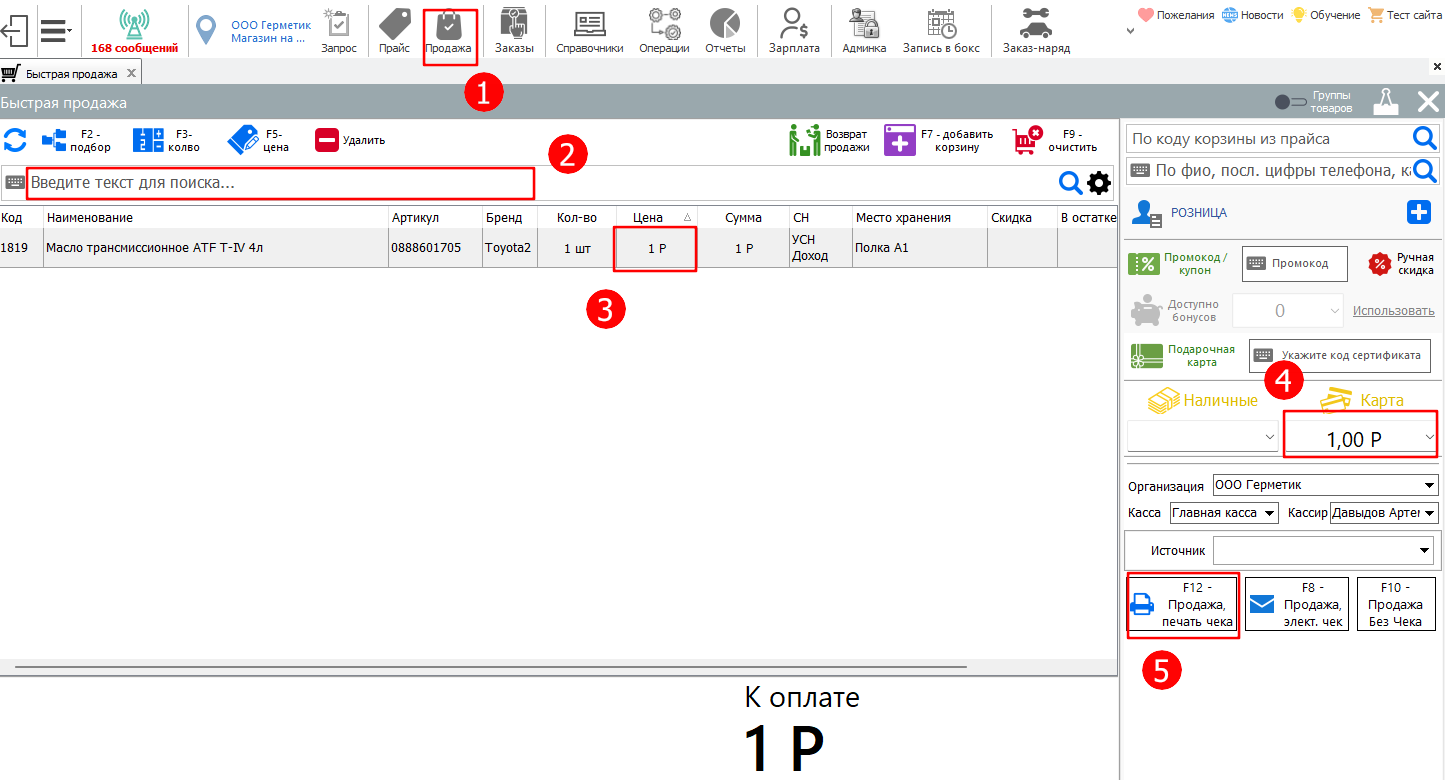¶ Содержание
- Подключение терминала по USB
- Подключение терминала по TCP/IP
- Настройка терминала в программе. Тестовый платеж.
Для правильной настройки связи терминала с компьютером советуем обратиться к банковским специалистам!
Пожалуйста, обратите внимание, что если ваше устройство предоставлено Сбербанком, то инструкция по настройке находится здесь.
¶ Подключение терминала по USB
- Скачайте и установите Arcus2 Скачать
Arcus2 по умолчанию устанавливается в C:\Arcus2, не меняйте этот путь
- Установите драйвер для USB Скачать
- После завершения перейдите в C:\Arcus2\INI, откройте файл cashreg.ini и укажите в поле PORT COM-порт терминала. Чтобы узнать его, откройте Диспетчер устройств Windows, найдите в списке устройств терминал и посмотрите, каким портом он обозначен.
- Переведите терминал в режим работы с кассой. Для этого перезагрузите его. При включении терминала на его дисплее появится приглашение «Для настройки режима работы с кассой нажмите F». Нажмите F. В ответ на запрос терминала введите пароль — «00» (или другой пароль, если его предоставил вам банк).
- После ввода пароля на дисплее терминала появится вопрос «Работа с кассой?». Выберите вариант «Да». Терминал переведен в режим работы с кассой.
- В появившемся на дисплее меню с настройками выберите «Настройка», далее — «Интерфейс», далее — вариант USB, далее — «Сохранить настройки».
- Подключите терминал к компьютеру с помощью USB-кабеля.
¶ Подключение по TCP/IP
- Установите Arcus2 для TCP/IP Скачать
Arcus2 по умолчанию устанавливается в C:\Arcus2, не меняйте этот путь
- Скачайте и распакуйте архив с настройками. Скачать архив. Выделите все файлы и перенесите их в папку с Arcus2 с заменой имеющихся.
- Установите сервис ArcusIPService. Для этого запустите файл service_install.bat.
Файлы ArcusIPService должны находиться в папке, путь к которой не содержит пробелов.
- Настройте Arcus2: укажите в файле cashreg.ini следующие параметры:
- Значение для параметра PORT-ETH: PORT=ETH.
- Для параметра ADDR_IP-IP-адрес компьютера. Чтобы его узнать, наберите команду ipconfig в cmd или посмотрите в свойствах подключения.
- Для параметра PORT_IP-номер порта, на котором находится запущенный ArcusIPService. Посмотрите его в конфигурационном файле arcus_ip_service.conf, расположенном в папке с ArcusIPService.
- Переведите терминал в режим работы с кассой. Для этого перезагрузите его. При включении терминала на его дисплее появится приглашение «Для настройки режима работы с кассой нажмите F». Нажмите F. В ответ на запрос терминала введите пароль — «00» (или другой пароль, если его предоставил вам банк).
- После ввода пароля на дисплее терминала появится вопрос «Работа с кассой?». Выберите вариант «Да». Терминал переведен в режим работы с кассой.
- В появившемся на дисплее меню с настройками выберите «Настройка», далее — «Интерфейс», далее — вариант ETH, далее — укажите IP-адрес и порт, на котором находится запущенный сервис ArcusIPService, далее — «Сохранить настройки». После окончания ввода параметров терминал попробует подключиться к ArcusIPService. В случае удачного подключения на экране отобразится сообщение «Готов к работе».
¶ Настройка терминала в программе. Тестовый платеж
1 - Переходим в Справочники
2 - Кассы
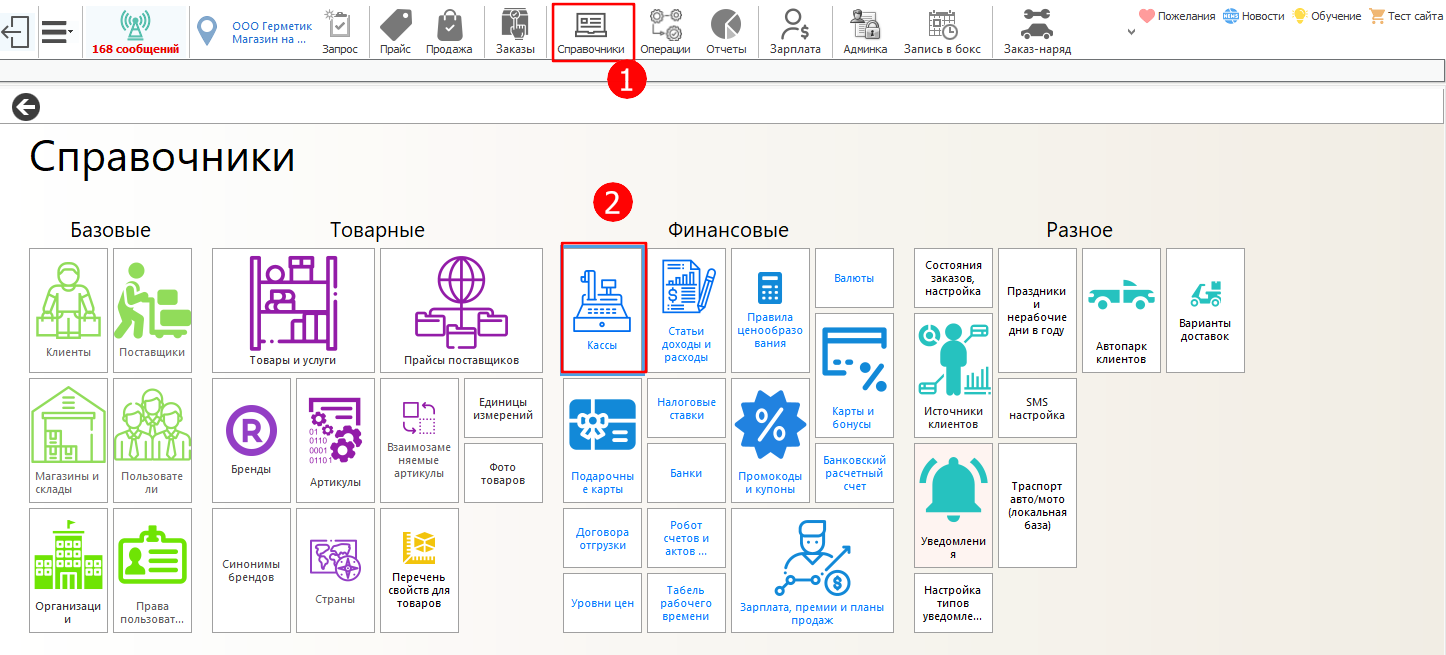
3 - Выбираем кассу, с которой будет работать терминал
4 - Нажимаем на кнопку Настроить терминал
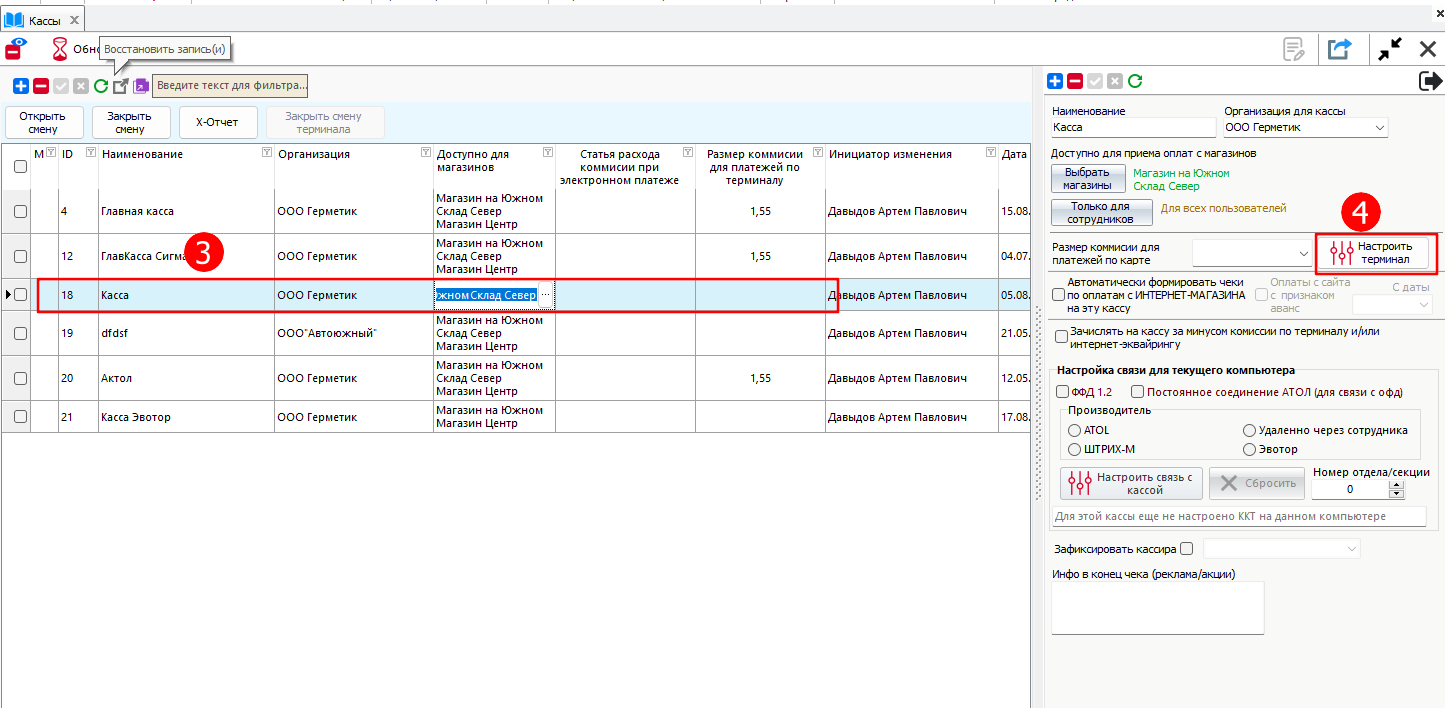
5 - Выбираем Терминал Ingenico - другие банки
6 - Вкл. опцию Печать терминальных чеков через кассу (по желанию)
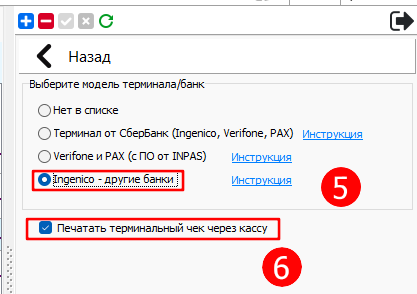
Проведите тестовый платеж через быструю продажу или из документа Поступление оплаты, например сделав оплату по карте на 1 рубль.
1 - Переходим в быструю продажу
2 - Находим товар в поиске
3 - Указываем цену 1 руб
4 - Указываем сумму оплаты
5 - Нажимаем Продажа, печать чека